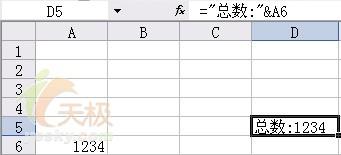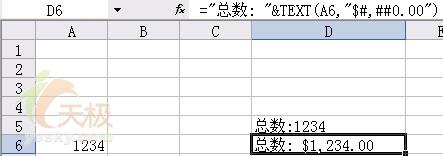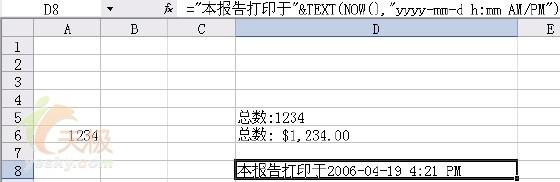星期五, 九月 21, 2007
Windows Server 2003不填注释项就能关机
打开“开始”Start ->“运行” Run ->输入“gpedit.msc ”,在出现的窗口的左边部分,选择“计算机配置”(Computer Configuration )-> “管理模板”(Administrative Templates)-> “系统”(System),在右边窗口选择“显示关闭事件跟踪程序”(Shutdown Event Tracker)在出现的对话框中选择“禁止”(Disabled),点击然后“确定”保存后退出这样,你将看到类似于windows 2000的关机窗口。
教你如何进入有密码的WindowsXP系统
(1)启动电脑,使用DOS启动盘(比如:Windows 98启动盘)进入纯DOS状态。
(2)在DOS提示符下,根据下面步骤操作:
cd\ (切换到根目录)
cd windows\system32 (切换到系统目录)
mkdir temphack (创建临时文件夹)
copy logon.scr temphacklogon.scr (备份logon.scr)
copy cmd.exe temphackcmd.exe (备份cmd.exe)
del logon.scr (删除logon.scr)
rename cmd.exe logon.scr (将cmd.exe改名为logon.scr)
exit (退出)
(3)重启电脑,在登录等待画面出现后静静等候,如果没有修改屏幕保护时间,大约10分钟,系统就会自动启动登录屏保程序,可是由于Logon.scr已经由cmd.exe代替了,所以系统就启动了cmd.exe,进入命令行提示符状态。
(4)这时,我们可以使用命令:net user password来修改密码了。
假设有一个超级管理员的帐号是Admin,希望重新设置其密码为admin,那么可以使用命令:net user Admin admin,回车后即可更改密码。
(5)接下来,想不想进入桌面系统看看硬盘上面的东西呢?在命令行提示符状态下输入Explorer命令试试看,是不是很顺利地进入了Windows的桌面?
小提示
如果你有一个普通用户帐号,利用上面介绍的方法稍作改动就可以把它变成超级管理员Administrator帐号。
备份logon.scr和usermgr.exe,将第二步中的cmd.exe全部换成usermgr.exe,然后重启,静静等候,这时出现的不是命令行提示符,而是用户管理器,这时我们就有权限把自己加到Administrator组了。
方法二
由于Windows XP在安装过程时,首先以Administrator默认登陆,有不少朋友没有注意到为它设置密码,而是根据要求创建一个个人的帐户,以后进入系统后即使用此帐户登陆,而且在Windows XP的登录界面中也只出现这个创建的用户帐号,而不出现Administrator,实际这个帐号依然存在,而且密码为空。
知道了这个原理,你可以直接正常启动,在登陆界面出现后,按Ctrl+Alt,再按Del两次,即可出现经典登陆画面,此时在用户名处填入 Administrator,密码为空即可进入,接下来,就可以进入“控制面板”的“用户和密码”,修改你想要修改的用户的密码即可。
密码过期前显示信息提示
预设的情况下,Windows XP会在密码过期前14天显示信息提示使用者。如果要更改天数,可打开“注册表编辑器”,找到[HKEY_LOCAL_MACHINE\SOFTWARE \Microsoft\Windows NT\CurrentVersion\Winlogon],双击右侧窗格中的“PasswordExpiryWarning”双字节值,根据你自己的需要设置提前提示的天数。
从待机状态恢复时不输入密码
打开“控制面板”→电源选项,点击“高级”选项卡,然后将“在计算机从待机状态恢复时,提示输入密码”前的对勾取消。
别让密码过期的另一招
Windows XP在密码过期前14天就会提醒你更换密码。除了可以通过修改注册表来取消提醒外,我们还可以在“运行”命令里输入:lusrmgr.msc,回车,在弹出的Local Users and Groups对话框中,选择“用户”文件夹,在右边窗口中找到你所使用的用户名,例如:Format,双击后,会弹出“Format 属性”对话框,只需选中“密码永不过期”复选框。
退出带密码的屏保时出现登陆界面
Windows XP中,如果设置了屏幕保护和密码保护,退出屏幕保护时为锁定计算机,显示的是欢迎界面。如何才能在退出屏保时为登陆界面呢?
点击“我的电脑”→“控制面板”→“显示”,在“屏幕保护程序”选项卡中的“屏幕保护程序”下,单击“屏幕保护程序”。 选中“密码保护”复选框,取消“显示欢迎屏幕”前面的勾选。
如果希望在开机时也显示登陆界面,需要进一步操作,在“控制面板”中双击“用户帐号”,打开“用户帐号”窗口,单击“更改用户登录或注销方式”,取消“使用欢迎屏幕”前面的勾选。
这样,以后无论是登录还是从屏幕保护返回,都直接进入登录界面而不是欢迎界面。
创建一张密码重置磁盘
以前在使用Windows 2000时不少用户都遇到过因为忘记了自己的密码而无法进入系统的问题,在Windows XP中你可以创建一张密码重设磁盘,这样在忘记密码时可以使用它来重新设置一个密码。点击开始→控制面板,然后点击用户帐号;在下面点击你的帐号名;在弹出的用户帐号对话框中选择“创建一张密码重设盘”,跟随向导的指示完成密码重设盘的制作。注意将该磁盘存放在安全的地方,因为任何人都可以使用它来访问你的本地用户帐号。
找到密码提示语
会不会担心记不住自己的登录密码?没关系,在最初生成密码时,你可以在提示符后生成一个提示语,Windows XP会把密码提示语保存在注册表[Hkey_local_machine\Software\Microsoft\Windows\Current Version\Hints]里面。
限制自动登录的次数
这个设置用于限制自动登录的次数,一旦达到限制的数字,自动登录功能会禁用,系统会显示标准的认证窗口。打开“注册表编辑器”,找 [HKEY_LOCAL_MACHINE\Software\Microsoft\Windows NT\CurrentVersion\Winlogon],在右侧窗格创建名为AutoLogonCount的字符串值,将其值设置为自动登录的次数。这样每当系统启动一次,自动登录的次数将会减少一次,直到为零。然后不允许自动登录。AutoLogonCount和DefaultPassword会从注册表删除,AutoAdminLogon为零。
自动登录时禁用Shift键
当使用自动登录功能时,用户可通过按住Shift键忽略登录进程,输入其他用户名及密码进入电脑。该技巧可以禁用自动登录时的Shift键功能。操作步骤如下:打开“注册表编辑器”,找到[HKEY_LOCAL_MACHINE\Software\Microsoft\Windows NT\CurrentVersion\Winlogon]子键并选中它。在右侧窗口中创建名为IgnoreShiftOverride的字符串值,命,将其键值设置为1。退出“注册表编辑器”,重启电脑。这样在启动时就不能通过按住Shift键中断自动登录过程了。
让别人访问你的电脑
打开“控制面板”→“用户帐号”,接着点击“创建一个新帐号”,然后在向导中输入其他用户帐号名称及密码,最后选择将其类型设置为“受限”,然后点击“创建帐号”按钮,这样别人就可以登录你的电脑了。
让指定的用户只能在特定时间登录
做家长的可能会希望限制孩子使用电脑的时间。只要按照以下方法,就能轻松实现。不过这要求你有Administrator权限。
首先进入“命令行提示符”,以Guest这个账户为例。如果需要设置这个账户从周一到周五的早上9点到晚上5点才能登录。可以用下面这个命令:
net user Guest /time:M-F,08:00-17:00,或者net user Guest /time:M-F,9am-5pm
回车后就会生效。
如果需要依次指定每天的时间,那么也只需要按照下面这个格式:
net user Guest /time:M,4am-5pm;T,1pm-3pm;W-F,8:00-17:00。
而net user Guest /time:all 这个命令则可以允许该用户随时登录。
当心你的加密文件
从Windows 2000开始,在NTFS文件系统的分区中Windows可以帮助你加密文件。方法是,在想加密的文件或文件夹上点右键,选择“属性”,在属性的“常规” 选项卡上点击“高级”按钮,会弹出一个窗口,选中窗口中的“加密内容以便保护数据”即可实现在NTFS卷上对文件的加密。
小提示
这被称作为EFS(Encrypting File System,加密文件系统)。这种加密的好处是,加密的过程是完全透明的,也就是说,如果你加密了这些文件,你对这些文件的访问将完全允许(并不需要你输入密码,因为验证过程在你登录Windows的时候就进行了),而其它人则不能访问或移动这些数据。
不过如果你的Windows突然崩溃,在无计可施的情况下只能重装系统,但原来被加密过的数据会出现无法打开的问题。这时只有在域环境下,才可以得到域管理员的帮助,解密这些文件。这是因为当你使用EFS加密后,系统会根据你的SID(Security Identifier,安全标示符)自动生成一个密钥,要解密这些文件就要使用这个密钥。对于系统而言,并不是根据用户名来区别不同的用户,而是根据 SID,这个SID是唯一的。SID和用户名的关系跟人的姓名和身份证号码的关系是一样的。虽然有同名同姓的人,但他们的身份证号码绝对不会相同;虽然有相同的用户名(指网络上的,因为本地用户不能有相同的用户名),但他们的SID绝对不同。这也就解释了为什么重装系统后即使使用之前的用户名和密码登陆也不能打开以前的加密文件。
所以在重装系统之前最好能把加密的数据全部解密。然而,为了应付突发的系统崩溃,就需要备份好自己密钥,这样系统崩溃后只要重装系统,并导入密钥,就可以继续使用之前的加密文件了。
备份密钥的方法是:单击“开始”→“运行”,输入:certmgr.msc,回车后打开“证书管理器”,在 “当前用户”→“个人”→“证书”目录下,右击颁发给你的证书,在“所有任务”中点击“导出”,并选择Export The Private Key(导出私钥),其它选项按照默认设置。输入该用户的密码和保存路径就可以了。
在重装系统后,照旧运行certmgr.msc,并在“所有任务”中选择导入,选择好备份的证书,然后按照向导,就可以完成对密钥的导入。或直接在导出的pfx文件上点右键,选择“安装PFX”。这时,你的加密数据已经可以访问了。
开启安全文件系统
打开“注册表编辑器”,找到[HKEY_LOCAL_MACHINE\SYSTEM\CurrentControlSet\Control\Lsa],在右侧窗格将forceguest的键值改为1。
方法三
当有人为自己的机器设置了密码,而且不象xifeng那样明明白白告诉你密码的话,我们就要暴力破解它,哈哈。
利用NET命令
我们知道在Windows XP中提供了“net user”命令,该命令可以添加、修改用户账户信息,其语法格式为:
net user [UserName [Password | *] [options]] [/domain]
net user [UserName {Password | *} /add [options] [/domain]
net user [UserName [/delete] [/domain]]
每个参数的具体含义在Windows XP帮助中已做了详细的说明,在此笔者就不多阐述了。好了,我们现在以恢复本地用户“zhangbq”口令为例,来说明解决忘记登录密码的步骤:
1、重新启动计算机,在启动画面出现后马上按下F8键,选择“带命令行的安全模式”。
2、运行过程结束时,系统列出了系统超级用户“administrator”和本地用户“zhangbq”的选择菜单,鼠标单击“administrator”,进入命令行模式。
3、键入命令:“net user zhangbq 123456 /add”,强制将“zhangbq”用户的口令更改为“123456”。若想在此添加一新用户(如:用户名为abcdef,口令为123456)的话,请键入“net user abcdef 123456 /add”,添加后可用“net localgroup administrators abcdef /add”命令将用户提升为系统管理组“administrators”的用户,并使其具有超级权限。
4、重新启动计算机,选择正常模式下运行,就可以用更改后的口令“123456”登录“zhangbq”用户了。
//http://www.leftworld.net [2007-01-19]
一用ie打开网页就死机,怎么办?
在桌面点击右键->“属性”->“设置”->“高级”->“性能”->“硬件全加速”改为最低就行了。
问题:
1.不打开网页,干什么都正常,网上邻居也可以用,
可是一打开网页就死机,我重装系统也不行,我用Netscape也步行,
换网卡,换内存,换显卡都不行。
更改ie缓存目录也没有用处。换电源也没有用
可以确定不是硬盘的毛病,把那个硬盘换到其他机子上就正常,
2.我的电脑只要一用ie或者msn,就特别容易死机(屏幕卡住再也不能动),
尤其是打开网页或者登陆MSN时,
包括qqgame等软件里嵌入的ie核的浏览器也死,
但是使用其他功能时,如杀毒软件,应用软件,游戏等都很正常,
使用firefox上网也正常,c盘格了重装也没有用,
启动时也没有显示有硬盘坏道,
各种杀毒软件和木马查杀工具都没有查到异常。
但是现在使用firefox去某些网站还是不很方便,
用不了 MSN更是让我失去了很多国外朋友的联系方式,
请高手们一定要指导指导,万分感谢!
解决方法:
在桌面点击右键->“属性”->“设置”->“高级”->“性能”->“硬件全加速”改为最低就行了。
星期日, 九月 16, 2007
18个能够提高你工作效率的免费软件
1. Launchy
Launchy 是最好的免费软件之一,它能通过设置的快捷键快速的打开你的文件、文件夹、书签等,它还集合了一些功能,能通过快捷键进行:
- 在 Google 上进行搜索
- 查询天气情况
- 搜索其他网站
- 浏览您的电脑
- 随时调用内置的计算器
- 建立你的音乐,图片,书签夹的索引
- 等等…
2. AutoHotKey
这个软件可以根据的需要将你的一切键盘和鼠标点击都设置成快捷键,让你拥有自己的独有的快捷键。
AutoHotKey 在某些技术上超越了 Launchy,但在使用界面上不如 Launchy 。
如果你想找个免费的防毒软体,那就用 AVG Antivirus 7 ,它是现在我所知道的最好的免费防毒软体, 这个产品自 1991 年就不断改进和更新到现在。
还有什么比黑客软件导致电脑瘫痪更糟糕的事?这几年,以百万计的用户都依赖 SpyBot Search and Destroy 来防御黑客软件对电脑的破坏。
5. Ad-Aware
Ad-Aware 与 SpyBot Search and Destroy 相类似,也是用于防御黑客软件对电脑的破坏,各有优点吧。
其他两个好的用于防御黑客的软件:SpyWare Terminator and Win Patrol.
这是一个很值得推荐的下载工具,最快能会提升你 600% 的下载速度,并方便对你的下载文件进行管理。
7. BK ReplaceEm
你有没有试过在多个档案文件里改变更换某段文字内容?有了这个软件,你可以使得这一过程变得很轻松快捷。 BK ReplaceEm 是世界上最强大的搜索和替换工具,可让你同时改变更换多个文件里你需要修改的地方。
这是一个网络加快工具,它能加速网络浏览与 google 搜索,这个简单的工具,将让你享受更快的网络浏览速度。
9. CamStudio
CamStudio 是一个免费的录制软件,可以让你录制影响,在线杂志,产品信息及操作说明。可能功能比不上专业的软件,但它是免费的。
10. Audacity
Audacity 是一个免费、开源的录音和编辑软件,你可以使用它记录现场音效,编辑音频文件,混合音频文件等。
11. Foxit PDF Reader
它是一个小型的 pdf 阅读软件,它替代了 Adobereader 缓慢臃肿的体积。
12. 7-Zip
7-Zip 是最好的压缩软件之一, 它是开源软件,能让你压缩文件为一些不同的档案格式。
另一个好的免费压缩软件: IZArc ,支持将近 50 不同的档案格式。
13. CCleaner
CCleaner 可以让你的电脑保持在最高的运行速度状态,它可以去除你的系统里没有用的文件,腾出更多的系统运行硬盘空间。
14. OpenOffice.org
OpenOffice 是一个最好的微软办公软件替代者,它开放源代码。包括字处理软件,电子表格软件(类似 Microsoft Excel ),网页编辑,图片软件及类似 Microsoft PowerPoint 的运用工具。
15. Skype
Skype 让你跟世界各地的人们免费通话,它不管在商务应用还是个人使用上都是完美的。
16. FileZilla
FileZilla 是一个快速而可靠的 FTP 客户端软件,它有非常多有用的特性, 这是我到现在为止发现的最好的 FTP 客户端软件。
17. RoboForm
RoboForm 能为您浏览网站提供方便, 它具有一流的密码管理和浏览速度,让你比之前更加快速的浏览网页。
18. Google Calendar
你可以使用它来组织你的日常活动。它可以设置自动事件提醒,补充重要事件,利用内置的搜索工具可以追踪你所有的活动。
星期日, 九月 09, 2007
在同一Excel单元格中混用文本与数值数据
作者:李东博 原创
在Excel中,有时我们需要在同一单元格中既显示文本,又显示数值。可以通过以下这些公式技巧来将文本与数字混合显示在同一单元格中。
技巧之一
例如,假设A6单元格包含数值1234,我们可以在另一个单元格(如D5)中输入以下公式:
="总数:"&A6
则在D5单元格中就会显示出:“总数:1234”,如图1所示。
图1 计算结果
在本例中,符号&所起的作用是将文本“总数”与A6单元格中的内容连接在一起。对这样一个包含公式的单元格应用数值格式是不起作用的,因为单元格中包含文本而不是数值。
技巧之二
如果在公式中巧妙地使用TEXT函数,也可以实现文本与数值同时显示在一个单元格中。
例如,我们可以在另一个单元格(如D6)中输入以下公式:
="总数: "&TEXT(A6,"$#,##0.00")
这样在D6中就会显示为:“总数: $1,234.00”,如图2所示。
图2 计算结果
技巧之三
下面是一个使用NOW函数实现同一单元格同时显示文本与日期时间型数值的例子。
="本报告打印于"&TEXT(NOW(),"yyyy-mm-d h:mm AM/PM")
则输入完成后显示为:“本报告打印于2006-04-19 4:21 PM”,如图3所示。
图3 使用NOW函数的效果
from:sina
30秒为你的电脑系统清除所有垃圾
没错!在Windows在安装和使用过程中都会产生相当多的垃圾文件,包括临时文件(如:*.tmp、*._mp)日志文件(*.log)、临时帮助文件(*.gid)、磁盘检查文件(*.chk)、临时备份文件(如:*.old、*.bak)以及其他临时文件。特别是如果一段时间不清理IE的临时文件夹 “Temporary Internet Files”,其中的缓存文件有时会占用上百MB的磁盘空间。这些LJ文件不仅仅浪费了宝贵的磁盘空间,严重时还会使系统运行慢如蜗牛。这点相信你肯定忍受不了吧!所以应及时清理系统的LJ文件的淤塞,保持系统的“苗条”身材,轻松流畅上网!朋友来吧,现在就让我们一起来快速清除系统垃圾吧!!
下面是步骤很简单就两步!
在桌面上点鼠标右键,选择新建一个“记事本”,把下面的字复制进去,点“另存为”,把文件名定为“清除系统LJ.bat”就完成,记住后缀名一定要是.bat,好ok了!你的垃圾清除器就这样制作成功了!双击它就能很快地清理垃圾文件,大约一分钟不到。
PS. 要复制进去的字是 见下:
@echo off
echo 正在清除系统垃圾文件,请稍等......
del /f /s /q %systemdrive%\*.tmp
del /f /s /q %systemdrive%\*._mp
del /f /s /q %systemdrive%\*.log
del /f /s /q %systemdrive%\*.gid
del /f /s /q %systemdrive%\*.chk
del /f /s /q %systemdrive%\*.old
del /f /s /q %systemdrive%\recycled\*.*
del /f /s /q %windir%\*.bak
del /f /s /q %windir%\prefetch\*.*
rd /s /q %windir%\temp & md %windir%\temp
del /f /q %userprofile%\cookies\*.*
del /f /q %userprofile%\recent\*.*
del /f /s /q "%userprofile%\Local Settings\Temporary Internet Files\*.*"
del /f /s /q "%userprofile%\Local Settings\Temp\*.*"
del /f /s /q "%userprofile%\recent\*.*"
echo 清除系统LJ完成!
echo. & pause
以后只要双击运行该文件,当屏幕提示“清除系统LJ完成!就还你一个“苗条”的系统了!!到时候再看看你的电脑,是不是急速如飞呢?可别忘了回帖喔!
注:LJ就是垃圾的意思!这招比那些所谓的优化大师好用!不会破坏系统文件
电脑F1——F12键的功能
F2:如果在资源管理器中选定了一个文件或文件夹,按下F2则会对这个选定的文件或文件夹重命名。
F3:在资源管理器或桌面上按下F3,则会出现“搜索文件”的窗口,因此如果想对某个文件夹中的文件进行搜索,那么直接按下F3键就能快速打开搜索窗口,并且搜索范围已经默认设置为该文件夹。同样,在Windows Media Player中按下它,会出现“通过搜索计算机添加到媒体库”的窗口。
F4:这个键用来打开IE中的地址栏列表,要关闭IE窗口,可以用Alt+F4组合键。
F5:用来刷新IE或资源管理器中当前所在窗口的内容。
F6:可以快速在资源管理器及IE中定位到地址栏。
F7:在Windows中没有任何作用。不过在DOS窗口中,它是有作用的,试试看吧!
F8:在启动电脑时,可以用它来显示启动菜单。有些电脑还可以在电脑启动最初按下这个键来快速调出启动设置菜单,从中可以快速选择是软盘启动,还是光盘启动,或者直接用硬盘启动,不必费事进入BIOS进行启动顺序的修改。另外,还可以在安装Windows时接受微软的安装协议。
F9:在Windows中同样没有任何作用。但在Windows Media Player中可以用来快速降低音量。
F10:用来激活Windows或程序中的菜单,按下Shift+F10会出现右键快捷菜单。和键盘中Application键的作用是相同的。而在Windows Media Player中,它的功能是提高音量。
F11:可以使当前的资源管理器或IE变为全屏显示。
F12:在Windows中同样没有任何作用。但在Word中,按下它会快速弹出另存为文件的窗口。
用户必备资料 103个Windows XP运行命令
作者:李东博(整理)
在Windows系统中,我们打开一些程序都是通过鼠标一步一步的点击来打开,但是以下列出的这些命令,可以让你在Windows XP的“运行”窗口中运行应用程序。| 运行程序 | 运行命令 |
| 辅助功能选项 | access.cpl |
| 添加硬件向导 | hdwwiz.cpl |
| 添加或删除程序 | appwiz.cpl |
| 管理工具 | control admintools |
| 自动更新 | wuaucpl.cpl |
| Bluetooth文件传送向导 | fsquirt |
| 计算器 | calc |
| 证书管理控制台 | certmgr.msc |
| 字符映射表 | charmap |
| 磁盘检查工具 | chkdsk |
| 剪贴簿查看器 | clipbrd |
| 命令行提示符 | cmd |
| 组件服务 | dcomcnfg |
| 计算机管理 | compmgmt.msc |
| 日期和时间属性 | timedate.cpl |
| DDE共享 | ddeshare |
| 设备管理器 | devmgmt.msc |
| Direct X控制面板(如果已经安装)* | directx.cpl |
| Direct X诊断工具 | dxdiag |
| 磁盘清理工具 | cleanmgr |
| 磁盘碎片整理程序 | dfrg.msc |
| 磁盘管理 | diskmgmt.msc |
| 磁盘分区管理器 | diskpart |
| 显示属性 | control desktop |
| 显示属性 | desk.cpl |
| 显示属性的外观选项卡 | control color |
| Dr. Watson系统诊断工具 | drwtsn32 |
| Driver Verifier Manager | verifier |
| 事件查看器 | eventvwr.msc |
| 文件签名验证 | sigverif |
| 快速查找 | findfast.cpl |
| 文件夹选项 | control folders |
| 字体文件夹 | control fonts |
| 字体文件夹 | fonts |
| 空档接龙游戏 | freecell |
| 游戏控制 | joy.cpl |
| 组策略编辑器(XP专业版) | gpedit.msc |
| 红心大战游戏 | mshearts |
| Iexpress向导 | iexpress |
| 索引服务 | ciadv.msc |
| Internet属性 | inetcpl.cpl |
| IP配置实用程序(显示连接配置) | ipconfig /all |
| IP配置实用程序(显示DNS缓存内容) | ipconfig /displaydns |
| IP配置实用程序(删除DNS缓存内容) | ipconfig /flushdns |
| IP配置实用程序(释放全部(或指定)适配器的由DHCP分配的动态IP地址) | ipconfig /release |
| IP配置实用程序(为全部适配器重新分配IP地址) | ipconfig /renew |
| IP配置实用程序(刷新DHCP并重新注册DNS) | ipconfig /registerdns |
| IP配置实用程序(显示DHCP Class ID) | ipconfig /showclassid |
| IP配置实用程序(修改DHCP Class ID) | ipconfig /setclassid |
| Java控制面板(如果已经安装) | jpicpl32.cpl |
| Java控制面板(如果已经安装) | javaws |
| 键盘属性 | control keyboard |
| 本地安全设置 | secpol.msc |
| 本地用户和组 | lusrmgr.msc |
| 从Windows注销 | logoff |
| 微软聊天程序 | winchat |
| 扫雷游戏 | winmine |
| 鼠标属性 | control mouse |
| 鼠标属性 | main.cpl |
| 网络连接 | control netconnections |
| 网络连接 | ncpa.cpl |
| 网络安装向导 | netsetup.cpl |
| 记事本 | notepad |
| Nview桌面管理器(如果已经安装) | nvtuicpl.cpl |
| 对象包装程序 | packager |
| ODBC数据源管理器 | odbccp32.cpl |
| 屏幕键盘 | osk |
| AC3解码器(如果已经安装) | ac3filter.cpl |
| 密码属性 | password.cpl |
| 性能 | perfmon.msc |
| 性能 | perfmon |
| 电话与调制解调器选项 | telephon.cpl |
| 电源选项属性 | powercfg.cpl |
| control printers | |
| 打印机文件夹 | printers |
| TrueType造字程序 | eudcedit |
| Quicktime(如果已经安装) | QuickTime.cpl |
| 区域和语言选项 | intl.cpl |
| 注册表编辑器 | regedit |
| 注册表编辑器 | regedit32 |
| 远程桌面 | mstsc |
| 可移动存储 | ntmsmgr.msc |
| 可移动存储操作请求 | ntmsoprq.msc |
| 策略的结果集 (XP专业版) | rsop.msc |
| 扫描仪与相机 | sticpl.cpl |
| 任务计划 | control schedtasks |
| Windows安全中心 | wscui.cpl |
| 服务 | services.msc |
| 共享文件夹 | fsmgmt.msc |
| 关闭Windows | shutdown |
| 声音和音频设备属性 | mmsys.cpl |
| 蜘蛛牌游戏 | spider |
| SQL Client客户端网络实用工具 | cliconfg |
| 系统配置编辑器 | sysedit |
| 系统配置实用程序 | msconfig |
| 系统文件检查工具(立即扫描) | sfc /scannow |
| 系统文件检查工具(下次启动时扫描) | sfc /scanonce |
| 系统文件检查工具(每次启动时扫描) | sfc /scanboot |
| 系统文件检查工具(返回默认设置) | sfc /revert |
| 系统文件检查工具(清除文件缓存) | sfc /purgecache |
| 系统文件检查工具(设置缓存大小=x) | sfc /cachesize=x |
| 系统属性 | sysdm.cpl |
| 任务管理器 | taskmgr |
| Telnet客户端 | telnet |
| 用户帐户管理 | nusrmgr.cpl |
| 辅助工具管理器 | utilman |
| Windows防火墙 | firewall.cpl |
| Windows放大镜 | magnify |
| Windows管理体系结构 | wmimgmt.msc |
| Windows系统安全工具 | syskey |
| 运行Windows更新 | wupdmgr |
| 漫游Windows XP | tourstart |
| 写字板 | write |
电脑秘籍140招
如果你需要重装Windows XP,通常必须重新激活。事实上只要在第一次激活时,备份好Windows\System32目录中的Wpa.dbl文件,就不用再进行激活的工作了。在重装Windows XP后,只需要复制该文件到上面的目录即可。
2. 如何知道自己的Windows XP是否已激活
打开开始→运行,在弹出的对话框中输入:oobe/msoobe /a,回车后系统会弹出窗口告诉你系统是否已经激活。
3. 关闭zip文件夹功能
你是不是觉得Windows XP中的zip文件夹功能太慢,功能也不吸引人?如果是这样,你可以打开开始→运行,在弹出的对话框中输入:regsvr32 /u zipfldr.dll,回车后即可关闭ZIP文件夹功能。
4.让Windows XP也能刻ISO文件
Windows XP没有提供直接刻录ISO文件的功能,不过你可以下载一个第三方插件来为系统增加这个功能。
5. 登陆界面背景变变色
打开注册表编辑器,找到[HKEY-USERS\.DEFAULT\Control Panel\Colors],将Background的值改为“0 0 0”(不带引号),这样登录背景就成了黑色。
6.完全卸载XP
有些朋友在安装Windows XP后发现自己并不喜欢这个操作系统,这时你可以用Windows 98安装光盘启动到DOS状态,然后键入:
format -ur
这样可以删除所有XP的文件,并可重新安装Windows 98/Me。
7. 系统救命有稻草
当怀疑系统重新启动之前针对计算机所进行的更改可能导致故障,可以在启动系统时按F8键,选择“最后一次正确的配置”来恢复对系统所做的更改。
8. 恢复硬件以前的驱动程序
在安装了新的硬件驱动程序后发现系统不稳定或硬件无法工作时,只需在“设备管理器”中选择“驱动程序恢复”按钮,即可恢复到先前正常的系统状态。但不能恢复打印机的驱动程序。
9. 自动登陆
单击开始→运行,输入“rundll32netplwiz.dll,UsersRunDll”(不带引号),然后在User Accounts中取消“Users must enter a user name and password to use this computer”,单击“OK”,接着在弹出的对话框中输入你想自己登陆的用户名和密码即可。
10.快速关机或重启的快捷键(可定时)
在桌面点击鼠标右键,选择新建(快捷方式,在弹出的向导中输入位置为:C:\WINDOWS\system32\shutdown.exe -s -t 10(其中的-s可以改为-r,也就是重新启动,而-t 10表示延迟10秒,你可以根据自己的需要更改这个数字)。制作完这个快捷键后,按照上面的方法为它指定一个图标。这个快速关机或重启的技巧会显示一个比较漂亮的对话框提示关机(重启),而且你可以在后面加上“-c 我要关机啦!”,这样这句话会显示在对话框中,当然文字你可以随意写,但要注意不能超过127个字符。
11.关机、重启只要1秒钟
如果你想让Windows XP瞬间关机,那么可以按下CTRL+ALT+DEL,接着在弹出的任务管理器中点击“关机”→“关机”,与此同时按住CTRL,不到1秒钟你会发现系统已经关闭啦,简直就在眨眼之间。同样道理,如果在“关机”菜单中选择“重启”,即可快速重启。
12. 寻找丢失的快速启动栏
把鼠标移到任务栏的空白区域,单击右键从弹出的菜单中选择“属性”,在弹出的窗口中选择“任务栏”选项卡,再从“任务栏外观”框中把“显示快速启动”的复选框选中,“确定”就行了。
13. 批量文件重命名
Windows XP提供了批量重命名文件的功能,在资源管理器中选择几个文件,接着按F2键,然后重命名这些文件中的一个,这样所有被选择的文件将会被重命名为新的文件名,在末尾处加上递增的数字)。
14. 快速锁定计算机
在桌面上单击鼠标右键,在随后出现的快捷菜单上选择新建“快捷方式”,接着系统便会启动创建快捷方式向导,在文本框中输“rundll32.exe user32.dll,LockWorkStation”,点击“下一步”,在弹出的窗口中输入快捷方式的名称,点击“完成”即可。当然最简单的锁定计算机的方法是直接按WinKey + L。
15. 让双键鼠标具有滚页功能
在控制面板中双击“鼠标”项,在弹出的“鼠标属性”对话框中选择“单击锁定” 栏中的“启动单击锁定”项。再点击“设置”按钮,在弹出的“单击锁定的设置”对话框中将鼠标设为最短,点击“确定”保存。打开一个网页,点击网页的卷轴,在离网页卷轴不远处上下移动鼠标,即可实现此功能。再次点击网页的卷轴即可关闭此功能。
16. 让Windows XP读英文字母
找到“辅助工具”组里的“讲述人”程序,点击“声音”按钮,进入“声音设置”界面进行一番设置然后保存即可。当你把鼠标指向带有英文字母的对话框、菜单以及按钮时,会听见一个男声读着英文。
17.恢复Windows经典界面
很多人安装了Windows XP后的第一感觉就是Windows变得漂亮极了。只是可惜美丽的代价要耗掉我们本就不富裕的内存和显存。要想恢复到和经典Windows类似的界面和使用习惯,请在桌面上单击鼠标右键,选择“属性”命令即可进入“显示属性”的设置窗口。这里共有“主题”、“桌面”、“屏幕保护程序”、“外观”和“设置” 五个选项卡。在当前选项卡的标签上会有一条黄色的亮色突出显示,默认是“主题”选项卡,这里我们只要在“主题”的下拉选单里选择“Windows经典”,立即就可以在预览窗口看到显示效果,同时,外观选项卡的内容也会随之进行更改。
注意:Windows XP中“主题”和“外观”选项卡是息息相关的,只要更改其中的任何一个选项,在另一个选项卡中也会看到相应的改变。
18.恢复“开始”菜单
Windows XP新的“开始”菜单还是挺方便的,对系统资源的影响也不大。如果你喜欢过去的经典菜单的话,用鼠标右键单击任务栏空白处,选择“属性”菜单,进入“任务栏和开始菜单属性”的设置窗口,选择“[开始]菜单”选项卡,选择“经典[开始]菜单”即可恢复到从前的模样了。
19.优化视觉效果
Windows XP的操用界面的确是很好看,好看的背后是以消耗大量内存作为代价的,相对于速度和美观而言,我们还是宁愿选择前者,右键单击“我的电脑”,点击“属性/ 高级”,在“性能”一栏中,点击“设置/视觉效果”,在这里可以看到外观的所有设置,可以手工去掉一些不需要的功能。在这里把所有特殊的外观设置诸如淡入淡出、平滑滚动、滑动打开等所有视觉效果都关闭掉,我们就可以省下“一大笔”内存。
20.禁用多余的服务组件
Windows XP和Windows 2000一样可以作为诸如Http服务器、邮件服务器、FTP服务器,所以每当Windows XP启动时,随之也启动了许多服务,有很多服务对于我们这些普通用户来说是完全没用的,所以关掉它们是一个很好的选择。操作的方法是:右键单击“我的电脑”,依次选择“管理/服务和应用程序/服务”,将不需要的服务组件禁用。
注意:有些服务是Windows XP必需的,关闭后会造系统崩溃。查看详细说明确认后再禁止对于Windows XP常见的90个服务,网上专门章节分析。
21.减少启动时加载项目
许多应用程序在安装时都会自作主张添加至系统启动组,每次启动系统都会自动运行,这不仅延长了启动时间,而且启动完成后系统资源已经被吃掉不少!我们可以减少系统启动时加载的程序,方法是:选择“开始”菜单的“运行”,键入“msconfig”启动“系统配置实用程序”,进入“启动”标签,在此窗口列出了系统启动时加载的项目及来源,仔细查看你是否需要它自动加载,否则清除项目前的复选框,加载的项目愈少,启动的速度自然愈快。此项需要重新启动方能生效。
22.关闭系统还原功能
“系统还原”功能是Windows系列操作系统的一个重要特色,当Windows运行出现问题后,还原操作系统。“系统还原”虽然对经常犯错误的人有用,但是它会让你的硬盘处于高度繁忙的状态,你会发现你的硬盘总是忙个不停,因为Windows XP要记录操作,以便曰后还原。如果你对自己有信心,那么就不要使用它,因为它可占不少内存。关闭系统还原功能方法是:单击“开始/所有程序/附件/系统工具/系统还原”,在系统还原界面,单击“系统还原设置”进入“系统还原设置”窗口,清空“在所有驱动器上关闭系统还原”复选框,这样Windows XP就会删除备份的系统还原点,从而释放它占用的磁盘空间。一般来说,为了兼顾系统性能和系统安全,笔者建议打开Windows XP所在盘符的系统还原功能。
23.关闭自动更新
“自动更新”是Windows XP为了方便用户升级系统而推出的一种新功能,这种功能可以在微软推出系统升级补丁或系统安全补丁的时候,自动提醒用户升级自己的系统,不过这种功能有一个要求,就是用户必须时时在线,但是对于我们这些缺铁少银的“穷人”来说,这个要求未免苛刻,所以我们把“自动升级”功能关闭掉,改为“手动升级”。关闭自动更新具体操作为:右键单击“我的电脑/属性/自动更新”,在“通知设置”一栏选择“关闭自动更新。我将手动更新计算机”一项。
24.关闭远程桌面
这个功能的一个特点就是可以让别人在另一台机器上访问你的桌面。在局域网中,这个功能很有用。比如你有问题了可以向同事求助,他可以不用到你的跟前,直接通过“远程桌面”来访问你的机器帮你解决问题。但是对于我们只有一台计算机的普通用户来说这个功能就显得多余了,所以我们把它关掉,不让它在那儿白白浪费内存。具体操作为:右键单击“我的电脑”,选择“属性/远程”,把“远程桌面”里的“允许用户远程连接到这台计算机”勾去掉。
25.禁用消休眠功能
Windows XP的休眠可以把内存中当前的系统状态完全保存到硬盘,当你下次开机的时候,系统就不需要经过加载、系统初始化等过程,而直接转到你上次休眠时的状态,因此启动非常快。但它会占用大量的硬盘空间(和你的内存大小一样),可以到“控制面板/电源选项/休眠”中将其关闭,以释放出硬盘空间,待到要需要使用时再打开即可。方法是:单击“开始/控制面板/电源管理/休眠”,将“启用休眠”前的勾去掉。
26.关闭“自动发送错误报告”功能
大家在Window XP 中肯定有这样的经历,一旦一个程序异常终止,系统就会自动跳出一个对话框问你是否将错误发送给微软,这就是XP中的“自动发送错误”功能,它可以将错误信息发送到微软的网站。虽然微软一再信誓旦旦地表示,可以提供强大的安全保障,不会泄露个人隐私,但是发送给微软的信息中有可能包含你正在浏览或编辑的文档信息,也许这正包含了个人隐私或是公司机密,因此如果你想保障自己应有的权利,我们应该义无反顾的把这项功能关掉。方法是:单击“开始/控制面板/系统/ 高级”,单击“错误报告”按钮,然后选中“禁用错误报告”,下面的“但在发生严重错误时通知我”可以选中。
关闭“Internet时间同步”功能
“Internet时间同步”就是使你的计算机时钟每周和Internet时间服务器进行一次同步,这样你的系统时间就会是精确的,不过这个功能对我们来说用处不大,而且还可能引起死机的问题。一般来说,只要在安装完Windows XP以后同步一次时间就可以了。所以我们要把它关掉。具体操作是:依次单击“开始/控制面板/曰期、时间、语言和区域选项”,然后单击“曰期和时间 /Internet时间”。
27.合理设置虚拟内存
对于虚拟内存文件,Windows XP为了安全默认值总是设的很大,浪费了不少的硬盘空间,其实我们完全可以将它的值设小一点。方法是:进入“控制面板/系统/高级/性能/设置/高级/虚拟内存/更改”,来到虚拟内存设置窗口,首先确定你的页面文件在哪个驱动器盘符,然后将别的盘符驱动器的页面文件全部禁用。建议你把它是设置到其他分区上,而不是默认的系统所在的分区,这样可以提高页面文件的读写速度,有利于系统的快速运行。根据微软的建议,页面文件应设为内存容量的1.5倍,但如果你的内存比较大,那它占用的空间也是很可观的,所以,建议如果内存容量在256MB以下,就设置为1.5倍,最大值和最小值一样,如果在512MB以上,设置为内存容量的一半完全可行。
28.删除多余文档
Windows XP中有许多文件平时我们很少用到,放在硬盘中,白白浪费空间,降低系统性能。我们完全可以把这些用不到的文件删除,需要删除的文件有:
帮助文件:在C:\Windows\Help目录下。
驱动备份:C:\Windows\driver cache\i386目录下的Driver.cab文件。
系统文件备份: 一般用户是不怎么用的,利用命令sfc.exe /purgecache删除。
备用的dll文件:在C:\Windows\system32\dllcache目录下。
输入法:在C:Windows\Ime文件夹下直接删除chtime、imjp8_1、imkr6_1三个目录即可,分别是繁体中文、曰文、韩文输入法。
29.删除WindowsXP中隐含的组件
Windows XP在正常安装之后,会自动安装许多组件,这些组件有许多是平时用不到的,安装在系统中会占用很多空间,降低系统性能,我们可以用下述方法删除不用的组件。用记事本修改C:\Windows\Inf\目录下的Sysoc.inf文件,用查找/替换功能,在查找框中输入“,hide”(一个英文逗号紧跟 hide),将“替换为”框设为空。并选全部替换,这样,就把所有的“,hide”都去掉了,存盘退出,再单击“开始/控制面板/添加或删除程序”,就可以看到许多平时见不到的组件,选择不需要程序进行删除即可。
30.清理垃圾文件
Windows XP在正常的使用过程中会产生扩展名为TMP、BAK、OLD之类的垃圾文件,你可以用Windows的搜索功能,查出这些文件,然后把它们删除。另外 Windows XP默认会在系统失败时记录错误事件,并写入调试信息,这些文件信息我们完全可以弃之不用。方法是单击“开始/控制面板/系统/高级/启动和故障恢复”,清空“将事件写入曰志文件”,在“写入调试信息”下拉框里选“无”即可。
31.禁止MSN随Windows启动
每次启动Windows时,Messenger总是自动运行,即使你不想启动它,可是它也自动运行,非常烦人,我们能不能禁止它,不让它随Windows启动呢?回答是可以的。
第一种方法:
1.在“开始”菜单中单击“运行”,在“打开”框中输入“msconfig”,“确定”后打开“系统配置实用程序”窗口。
2.单击“启动”选项卡,在“启动项目”列表中,清除“MSMSGS”前的复选框,单击“确定”按钮。
3.当系统提示“重新启动计算机”时,请单击“是”按钮。
第二种方法:
1.打开“注册表编辑器”窗口。
2.依次展开“KEY_CURRENT_USERSoftwareMicrosoftWindowsCurrentVersionRun”分支,然后在右窗格中右键单击“MSMSGS”,再单击快捷菜单中的“删除”命令,当系统提示确认删除时,请单击“是”按钮。经过设置,MSN就再也不会随 Windows XP的启动而启动了。
32.优化带宽
Windows XP专业版新增了QoSRRP(这是Quality of Service Resource Reservation Protocol的缩写,意为服务质量资源预留协议)。一般来说,试图通过可用带宽访问信息的时候,应用程序要么通过QoS应用程序接口,要么通过另一个称为TCI的应用程序接口。在网络通讯上,为了商业方面的安全性保留了一定的频宽给了管理者,这对于QoS应用程序来说无疑是件好事,但是一般使用者便不需要此功能,无形中就有部分(默认为20%)带宽白白浪费了,因此我在此提供取消此功能的方法。选择“开始”菜单,点击“注销”,进到登录的主画面,在登录的主画面中按下Ctrl+Alt+Del两次出现了登录窗口,在使用者名称中输入Administrator(注:要区分大小),密码栏中填入自设密码 (若没有设定密码者空白即可)按确定进入Windows,单击“开始/运行”输入gpedit.msc进入到“组策略”窗口,在左边窗口中选取“计算机配置/管理模板/网络/QoS数据包调度程序”,在右边的窗口中双击“限制可保留的带宽”,选择“已启用”并将“带宽限制(%)”设为0,单击“应用”,然后“确定”,重新启动即可。
注意:Windows XP家庭版的使用者不必更改这些设置。
33.删除多余字体
Windows XP中安装的字体越多,就会占用更多的内存的系统资源,减慢系统的运行速度,因此,对于不常用的字体,我们最好把它从系统中删除。字体文件存放在C:\ Windows\font目录下,你完全可以根据需要选择一些字体,对于更多不用的字体,一删了之。
34.更改IE临时文件夹
上网时产生的大量临时文件都存放在IE临时文件夹中,默认情况下,临时文件夹是在系统分区上,大量的临时文件会影响硬盘读写系统文件的性能。你可以更改临时文件的位置来避免出现这种情况。方法是单击“开始/控制面板/Internet选项”,在“常规”选项卡中单击“设置”按钮,在打开的窗口中单击“移动文件夹”按钮,指定一个非系统分区上的文件夹,单击“确定”后,临时文件就会移到指定的文件夹上。
35.加快“网上邻居”共享的速度
不知道各位使用者用Windows XP开“网上邻居”里面的共享资源时,有没有发现所花的时间相当的长,这是因为它会检查其它计算机中的设定工作,有时甚至就在那边停了将近一分钟,相当讨厌,大家可以通过下面的方法将其检查的步骤取消:选择“开始/运行”,输入regedit,在弹出注册表编辑器中寻找
[HKEY_LOCAL_MACHINE/Software/Microsoft/Windows/CurrentVersion/Explorer/RemoteComputer/NameSpace],按鼠标右将在此位置的{D6277990-4C6A-11CF-8D87-00AA0060F5BF}删除之即可。
36.清除预读文件
当Windows XP使用一段时间后,安装目录下的预读文件夹(C:\Windows\prefetch)里的文件会变的很大,里面会有死链接文件,这会减慢系统时间,建议你定期删除这些文件。
37.设置预读以提高速度
Windows XP使用预读设置这一新技术,以提高系统速度。如果你的电脑配置不错,拥有PIII 800, 512M内存以上,你可以进行以下修改:单击“开始/运行”,输入“regedit”,打开注册表,找到[HKEY_LOCAL_MACHINE\ SYSTEM\CurrentControlSet\Control\Session Manager\Memory Management\PrefetchParameters\EnablePrefetcher],设置数值0,1,2,3(0-Disable,1- 预读应用程序,2-启动预读,3-前两者皆预读),推荐使用“3”,这样可以减少启动时间。
38.取消不需要的网络服务组件
单击“开始/控制面板/网络连接/本地连接”打开本地连接状态窗口,单击“属性”按钮,打开属性对话框,单击“高级”选项卡,选中“通过限制或阻止来自 Internet的对此计算机的访问来保护我的计算机和网络”选项,然后单击“设置”按钮,就可以看到所有已经安装的、Internet用户可以访问的、运行于你的网络上服务,除非你想架设FTP或SMTP服务器,否则不妨全部取消这些项目的选定状态。
39.启用DMA传输模式
所谓DMA,即直接存储器存储模式,指计算机周边设备(主要指硬盘)可直接与内存交换数据,这样可加快硬盘读写速度,提高速据传输速率。由于某些原因, Windows XP有时会在IDE通道上使用PIO并行输入输出传输模式,而不是DMA模式。如果有这种情况,用户可以手动把IDE通道改为DMA模式,这样可以减少该设备占用的CPU周期。方法是:右键点击“我的电脑”,选“属性”,点选“硬件”选项卡,单击“设备管理器”按钮,打开“设备管理器”,然后点击展开 “IDE ATA/ATAPI 控制器”分支,其中“IDE控制器”有两项“主要IDE通道”及“次要IDE通”,分别选中,依次进入“属性/高级设置”,该对话框会列出目前IDE接口所连接设备的传输模式,检查“传输模式”下拉菜单,把它们全部设“DMA(若可用)”,点击“确定”。
40.加快菜单显示速度
选择“开始/运行”,输入regedit,弹出注册表编辑,寻找[HKEY_CURRENT_USER\ControlPanel\Desktop],在右边的窗口中选择MenuShowDelay,按鼠标右键,选择“修改”,将其数值资料改为100或更小(默认值为:400),建议不要使用0,因为如此一来只要鼠标一不小心触碰到“所有程序”,整条菜单就会跑出来,那这乱了套。
41.加快关机速度
Windows XP的开机速度的确比以前版本的操作系统快了很多,但关机速度却慢了不少。如果你在意关机速度的快慢,可以修改几个注册表键值,就可以大大减少 Windows关闭所用的时间。首先打开注册表编辑器,找到HKEY_CURRENT_USER\Control Panel\Desktop\,里面有个名为HungAppTimeout的键,它的默认值是5000(如果不是,把它改为5000)。接下来,还有个 WaitToKillAppTimeout键,把它的值改为4000(默认值是2000)。最后,找到注册表如下位置: HKEY_LOCAL_MACHINE\System\CurrentControlSet\Control\。同样地,把其中的 WaitToKillServiceTimeout键值改为4000。另外,把“控制面板/管理工具/服务”中的NVidia Driver Help服务设为手动,也可以加快Windows关闭时间。
42.关闭计算机时自动结束任务
在关机的时候,有时会弹出讨厌的对话框,提醒某个程序仍在运行,是否结束任务。其实完全可以通过一点点修改让Windows自动结束这些仍在运行的程序。在注册表中打开HKEY_CURRENT_USER\Control Panel\Desktop 目录,把里面的AugoEndTasks键值改为1。
注意:可能会找不到AutoEndTasks键值,如果是这样的话,自己建一个串值并把它改为这个名字,值设为1就可以了。
43.关闭华生医生Dr.Watson
单击“开始/运行”,输入“drwtsn32”命令,或者“开始/所有程序/附件/系统工具/系统信息/工具/Dr Watson”,调出系统里的华生医生Dr.Watson ,只保留“转储全部线程上下文”选项,否则一旦程序出错,硬盘会读很久,并占用大量空间。如以前有此情况,请查找user.dmp文件,删除后可节省几十 MB空间。
44.减少磁盘扫描等待时间
WindowsXP虽然号称稳定,但是并不是永不死机,偶尔也会给你个蓝脸,非法操作后系统会自动扫描,出现大段大段的E文,告诉你刚才系统非正常结束,现在需要检查一下是否出错,可是还要等待一段时间才开始,所以我们可以在dos下,键入“chkntfs/t:0”,表示等待时间为0秒。
45.删除多余的帐户
如果你的电脑只有你一个人使用,最好只建自己的一个帐户,因为你每建一个帐户,就会在Windows XP的安装目录下的\documents and settings\下面多一个以你所建帐户为名的文件夹,里面存放着这个帐户的一些资料,有收藏夹、文档、历史记录,系统设置信息等内容,天长曰久它占用的空间也是不可小觑的,解决方法就是到“开始/控制面板/用户帐户”里依自己情况删除多余的帐户即可。
46.让系统自动关闭停止响应的程序
单击“开始/运行”,输入regedit,弹出注册表编辑器,寻找[HKEY_CURRENT_USER\ControlPanel\Desktop],在右边的窗口中选择AutoEndTasks,按鼠标右键,选择“修改”,将其数值资料改为1(默认值为:0)。
47.IE网络浏览器加速技巧
Windows XP自带Internet Explorer6,有个小技巧,修改之后启动得飞快(在我的机子上,简直是瞬间启动)。具体做法是:右键点击Internet Explorer快捷图标(如任务栏上的快捷启动栏中那个IE图标),打开图标属性之后在“目标”后面加上“-nohome”参数即可。
48.加密文件和文件夹
在任何需要加密的文件和文件夹上右键单击鼠标,选择“属性”命令,单击“常规”选项卡,然后依次选择“高级加密内容以便保护数据”后确定就可以了。需要说明是 :Windows XP的加密操作只针对NTFS格式的磁盘分区,它对传统的FAT16和FAT32格式的分区不提供加密支持,如果你想使用加密操作,就需要把磁盘转换为 NTFS格式。
49.自定义文件夹图片
在Windows XP中新增了文件夹图片功能,它提供了比原来的图标内容更多丰富的图片资源供用户选择,你可以利用这一功能把自己喜欢的任意图片设为文件夹图标,方法是:在资源管理器选中任一文件夹,右键单击,选择“属性”命令,在打开的对话框中选择“自定义”选项卡,单击“选择图片”按钮选择作为文件夹图片的图形文件,单击“更改图标”按钮可以文件夹图标,然后单击“确定”即可,以后你在资源管理器中选择以“缩略图”形式查看文件时,就可以看到你定义的文件夹图片。
50.快速移动和复制文件
在资源管理器中选中你要移动或复制的文件,然后用鼠标右键将文件拖动目的文件夹后松开,会弹出一个菜单,允许你选择复制、移动文件还是创建一个快捷方式,甚至可以取消。
51.自动打开Windows资源管理器
有些情况下,借助Windows资源管理器来浏览文件夹要比直接打开每个文件夹并查看其中内容更加直观方便。一般我们可以在文件夹上单击鼠标右键并从中选择资源管理器,然而如果你有双击鼠标的操作习惯,那么我们还能够以更加快捷的方式打开文件夹。首先打开我的电脑,从工具菜单中选择“文件夹选项”,单击 “文件类型”选项卡。在文件类型列表中,选择“文件夹”并单击“高级”按钮,在编辑文件类型对话框中,选择资源管理器,并单击“设为默认值”按钮。单击 “确定”之后,再单击关闭。现在,当你在任意文件夹上进行双击时,将自动打开Windows资源管理器视图。
52.向隐藏的垃圾箱中删除文件
Windows XP垃圾箱的默认位置是在桌面的右下角,在底部系统托盘的上面。如果用户打开多个窗口,则会挡住垃圾箱,使用户无法拖曳文件及文件夹至垃圾箱。为此,微软专门做了非常人性化的设计,当用户拖动一批文件并移至桌面右下角时,用户可以拖动鼠标并将所有文件移至桌面最下方任务条的空白区域,并在那里停留几秒钟,届时所有打开的窗口将会自动最小化,从而允许用户将文件拖至垃圾箱。另外,无论打开的多个窗口是否最大化,用户执行上述操作均可以实现让所有窗口最小化的效果。
53.设置共享文件夹的权限
Windows 2000操作系统中用户在设置文件夹的共享属性时操作非常简便,只需用鼠标右击该文件夹并选择属性,就可以找到共享设置标签,来设置文件夹的访问权限,只允许特定用户访问,可在Windows XP中却找不到这个功能了。难道在Windows XP中不能使用这个功能吗?其实不然,你可以这样操作:打开“我的电脑”中的“工具”,选择“文件夹属性,调出“查看”标签,在“文件和文件夹”部分将 “使用简单文件共享(推荐)”项前面的选择取消,这样修改后用户就可以象使用Windows 2000一样对文件夹属性进行方便修改了。
54.快速拷贝文件
我们一般都是过一段时间就把硬盘上的文件分类整理一下,把图片放在picture文件夹中,mp3文件放在music文件夹中等等,但来回复制、粘贴真的很烦琐,现在让我们用一个简单的方法快速拷贝文件。选中一个文件夹如music,点鼠标右键创建一个快捷方式,复制这个快捷方式,在C:\ Documents and Settings\用户名\SendTo文件夹中粘贴此快捷方式。
SendTo是WindowsXP的系统文件夹,“发送到”功能就是由它来实现的。现在我们选中任意一个mp3,点鼠标右键在发送到中选择“快捷方式到 music”,这个mp3文件就被复制到了music文件夹中,是不是很方便!我们还可以根据自己的需要制作software、txt等等。
55.定制你文件夹的新图标
某个目录对你很重要吗?让它有个与众不同的图标吧,这样辨认起来也容易。用记事本在你的目录内新建一个文件,文件名叫作Desktop.ini,将下面这两行输进去:
[.ShellClassInfo]IconFile=Iconindex= IconFile就是你的图标文件,可以采用.ico、.exe、.dll翟烩类有图标的文件充当。写下绝对或相对路径都可以,Iconindex是选择哪一个图标,如果你指定的EXE或者DLL中包含不止一个图标,那就需要选择了,如果你想使用第一个图标,就写上Iconindex=0就可以了,在没有该行定义的情况下,默认是使用第四个图标,即Iconindex=3,这就是好多时候ICO显示不出的原因(里面只有一个图标呀),接着请到DOS下将这个目录设置为系统属性,方法是:ATTRIB+S 文件夹,快按下F5刷新吧,一个全新的图标就代表你的文件夹。
56.彻底隐藏文件
每个人的机器上都或多或少有一点不愿意别人看见的东西,怎么办,直接隐藏起来吗?一打开显示隐藏文件就什么都看见了,其实你只要在HKEY_LOCAL_MACHINE\SOFTWARE\Microsoft\Windows\CurrentVersion\
explorer\Advanced\Folder\Hidden\SHOWALL下, DWORD值Checkedvalue设为0(如果没有这一项可新建一个),这样当有非法用户开启显示隐藏文件功能后,你的文件也不会被显示出来。
57.取消共享文档
默认情况下,在Windows XP中打开我的电脑,会看到在硬盘图标上方有一些文件夹。这些就是“共享文件夹”,这里有每一个用来户共享文件所用的文件夹。我们可以让这些文件夹在我的电脑中消失,原理很简单,只要打开注册表找到如下位置:
HKEY_LOCAL_MACHINE\SOFTWARE\Microsoft\Windows\CurrentVersion\Explorer\MyComputer \NameSpace\DelegateFolders,把{59031a47-3f72-44a7-89c5-5595fe6b30ee}键值删掉,下次打开我的电脑,这些烦人的文件夹就不复存在了。
58.按指定文件夹启动资源管理器
在Windows XP中,可以使用“资源管理器”和“我的电脑”管理文件和文件夹,但本人更偏爱使用“资源管理器”。因为利用“目录树”的结构方式,可以快速找到所需文件或文件夹,如果是复制或移动文件或文件夹,那就更方便了。可是在默认情况下,每次定位于“资源管理器”时总是打开“我的文档”文件夹,能不能自己指定一个文件夹呢?首先在“开始/所有程序/附件”中找到“资源管理器”,在“资源管理器”上单击右键,选择右键菜单中的“属性”命令,在“快捷方式”选项卡中,目标文本框内容是“%SystemRoot%explorer.exe”(如果你的Windows XP安装在C盘,应该是“c:Window说什么explorer.exe”),只要略作一下修改,就可满足要求了。例如我经常打开的是h盘中的user 文件夹,将目标文本框内容修改为“%SystemRoot%explorer.exe /e,h:user”,在“exe”与“/e”之间一定要加上一个空格。好!大功告成了,现在你再打开“资源管理器”,就直接进入了user文件夹了。另外还有一种解决方法呢,还是以启动“user”文件夹为例,首先在桌面上为文件夹“user”建立快捷启动方式,单击右键,在弹出菜单中选择“资源管理器”命令,打开“资源管理器”后就直接进入了“user”文件了。
59.在任务栏上显示星期与曰期
这个其实不需设置,只要将任务栏拉高一点就可以了。方法是:将鼠标移到屏幕下边的任务栏的上边线位置,当鼠标指标变成双箭号时,按下左键,往上拖拉至两行高位置即可。系统托盘处即显示时间,曰期及星期。
注意:因Windows XP预设是将任务栏锁住的,所以你可能将鼠标移至任务栏边界时,鼠标并不会变形,表示不让你拖拉。这时请先在任务栏空白处单击鼠标右键,将其快显菜单中的“锁定任务栏”前的勾去掉。
60.快速锁定计算机
如果你因为有急事而需要离开,但又不希望电脑进行系统注销。这时你可以选择“新建/快捷方式”,接着系统便会启动创建快捷方式向导,在文本框中输入 rundll32.exe user32.dll,LockWorkStation,单击“下一步”,在弹出的窗口中输入快捷方式的名称。比如我们可将它命名为“锁定计算机”或选用你所喜欢的任何名称,单击“完成”。以后,我们就可以简单地点击这个快捷方式,锁定计算机。
61.禁止IE的定期更新
在我们上网以后,Windows XP经常会在任务栏上弹出一个提示你升级系统文件的消息,其实这是IE浏览器的定期更新检查在作怪,大约每30天左右,Windows XP系统附带的IE6.0就会定期检查是否有新的升级软件,如果有,你没有下载升级,便会弹出上述提示对话框,我们可以采用下面的方法来禁止IE6.0的定期更新检查:打开“运行”对话框,输入“gpedit.msc”,打开“组策略”设置窗口,在左边的树形目录中找到“计算机配置/管理模板 /Windows组件/Internet Explorer”,在右边的窗口中找到“禁用定期检查Internet Explorer软件更新”选项,打开该选项,在出现的窗口中选择“已启动”,最后单击“确定”按钮即可。
62.找回XP的安装密码
在9X时代,如果忘记了Windows的安装密码,只要到HKEY_LOCAL_MACHINE\SOFTWARE\Microsoft\Windows \CurrentVersion,察看一下ProductKey就可以了,可是在XP的注册表中怎么找不到呢?其实不需要到注册表中,打开Windows \System32,这儿有个叫$winnt$的配置文件,里面已经有清楚的记载了。
63.IE的全屏幕模式
一般都知道,在IE里按下F11键就可以快速切换到全屏幕模式,不过我们这里所说的全屏幕模式是指一个不包括工具栏、状态栏的纯全屏模式。要达到这种效果,启动IE时需加上一个参数,在命令行里输入C:/Program Files/Microsoft Internet/IEXPLORE.EXE -k,就可以打开一个全屏幕的IE了。
64.与Internet时间同步
不知你是否注意到现在有许多软件都可以让你电脑的时钟变得准确,其原理就是该软件选择一个服务器,当你上网的时候电脑内的时钟与服务器的时钟相比较,如果不准确的话就可以自动调整过来。而如今在Windows XP也集成了这一功能。我们可以双击任务栏右下角的时钟,在“Internet时间”中进行调整。需要注意的是:如果你的电脑安装了防火墙,那么很有可能不能进行Internet时间调整。
65.禁止隐藏不活动的图标
在使用一段时间后,Windows XP会自动检测并隐藏不活动的图标,我们可以通过下面的方法来禁止它:在任务栏的空白处单击鼠标右键,在弹出的快捷菜单中选择“属性”,在“任务栏”标签中将“隐藏不活动的图标”取消即可,如果你不想完全禁止这项功能,可以单击“自定义”按钮,自行设置有关项目的隐藏和显示。
66.使每次打开IE时的窗口都是最大化
通过快捷方式启动IE,例如通过快速启动工具栏中的图标启动IE时,您可以右击“快捷方式图标”,选择“属性”,在“快捷方式”选项卡中的“运行方式”选项栏中选择“最大化”,然后单击“确定”按钮。此后,无论什么时候您通过这个快捷方式启动IE,浏览器的窗口总处于最大化状态。通过桌面的 “Internet Explorer”图标启动IE时,因为这不是一个标准的快捷方式,所以没有最大化选项。幸运的是,这个图标可以记住最近一次您使用浏览器的窗口的设置情况。因此,如果当您退出IE前将窗口最大化,那么下次启动IE时仍然会保持此次退出时的窗口设置。
67.让欢迎窗口更清晰
Windows XP系统的显示效果得到了较大提高,这主要是基于它使用了名“ClearType”的清晰化技术,该技术特别让使用笔记本电脑及液晶显示器的用户在运行 Windows XP操作系统时感受到与以往系统不同的效果。但由于该清晰效果只有当Windows启动完毕后才能调用,因此在系统启动过程中的欢迎窗口仍然无法实现这一效果。为了使欢迎窗口更加清晰,用户可以使用注册表编辑器进行修改,寻找到这两个主键:
HKEY_USERS\.Default\Control Panel\Desktop\FontSmoothing
HKEY_USERS\.Default\Control Panel\Desktop\FontSmoothingType 将键值修改为“2”,这样便可以实现清晰显示效果了。
68.屏蔽弹出的广告窗口
当你打开一个网站就会发现也弹出另一个广告页面,页面开多了,电脑运行速度就会大大地变慢。一些禁止弹出广告页面(俗称“黑名单”)的软件就应运而生,其实在Windows XP自带的IE6.0中也有禁用黑名单的功能,打开浏览器,单击“工具/Internet选项/安全”,打开“安全”页面,在“安全设置”中选择“受限制的站点”,并点击“站点”按钮,在弹出的窗口中输入禁止弹出广告页面的地址,再单击“添加”,“确定”,讨厌的广告窗口就不见了!
69.恢复桌面上的系统图标
通常很多用户还是习惯于在桌面上保留“我的文档”及其它经常访问文件夹快捷方式以及经常使用的程序快捷方式。如果你想在桌面上显示“我的电脑”、“我的文档”、“网上邻居”、IE浏览器的快捷方式图标,只需进行如下操作:在桌面点击鼠标右键,在右键菜单中选择“属性”命令,在打开的“显示属性”对话框中选择“桌面”选项卡,单击“自定义桌面”按钮,打开“桌面”项目对话框。在“常规”选项卡的“桌面图标”栏中选择所需项目的复选框,然后单击“确定”返回上一级对话框,再单击“应用”按钮即可。
70.设定系统异常停止时Windows XP的对应策略
我们还可以在系统正常时,设定当系统出现异常停止时,Windows XP的反应措施,比如我们可以指定计算机自动地重新启动,步骤如下:鼠标右键单击“我的电脑”,在弹出的快捷菜单中选择“属性”,打开“系统属性”设置窗口,选择“高级”标签,打开“高级”选项卡,在“启动和故障恢??”选项区域中单击“设置”按钮,打开“启动和故障恢复”对话框,在“系统失败”选项区域中,通过启用复选框可以选择系统失败后的应对策略,在“写入调试信息”选项区域中可以设置写入系统调试信息时的处理方法,设置完毕,单击“确定”按钮返回 “系统属性”对话框,再单击“确定”按钮。
71.采用Windows 98/2000的窗口风格
有些人可能不喜欢Windows XP的窗口风格,想恢复原来的Windows 98/2000的界面,怎么办?在桌面空白处单击鼠标右键,在快捷菜单中选择“属性”,在弹出的窗口中选择“主题”标签,从“主题”的下拉菜单中选择 “Windows经典”,然后选择确定就可以了。
72.添加“显示桌面”项
在默认安装下,我们在任务栏中找不到熟悉的“显示桌面”按钮,难道Windows XP中没有这个非常好的功能了吗?其实不是,你依次单击“开始/设置/控制面板/任务栏和开始菜单”,在“任务栏和开始菜单属性”窗口中,将“显示快速启动”选项打上勾,“显示桌面”项就会出现在任务栏中了。
73.隐藏桌面图标
在Windows XP中增加了隐藏桌面图标的功能,你只需用鼠标单击桌面空白处,在弹出的右键菜单中选定“排列图标”命令,然后在其下一级级联菜单中取消对“显示桌面图标”命令的选定,系统就会自动将所有桌面图标隐藏。
74.取消快捷方式图标上的箭头
当你安装一些软件后,通常Windows XP桌面上会被放置一些快捷方式图标,可以让方便地启动应用程序。只是这些应用程序的快捷方式图标上出现的黑色箭头,非常影响桌面美观。如果你想将黑色箭头去除,只需进行如下操作:
打开注册表编辑器,进入HKEY_CLASSES_ROOT\Lnkfile子键分支,在此子键分支中查找到键值名IsShortcut,其类型为REG_SZ,将此值删除,就能去除快捷方式图标上的箭头。注销当前用户并重新启动计算机后设置就生效。
75.快速打开控制面板
把鼠标移动到“开始”按钮上,点鼠标右键,选择“属性/自定义/高级/开始菜单项目”,在“控制区面板”项目下选中“显示为菜单”(图10),然后单击“确定”就行了,您以后就可以像打开程序一样在“开始”菜单中打开一个控制面板的项目,很节约时间。
76.将所喜爱的程序放置在开始菜单顶部附近
你是否对某个程序非常喜爱且经常使用呢?那么,应通过将其放置在列表顶部的方式提高它在开始菜单中的优先级。这种方式能够确保该程序保持在开始菜单中,且不受其它程序的干扰,即便其它程序具有更高的使用频率也是如此。
在开始菜单上右键单击指向你所喜爱程序的链接,并在随后出现的快捷菜单中选择“附到‘开始’菜单”上。你的程序将被永久移动到列表顶部,仅仅位于浏览器与电子邮件程序下方。
77.去掉桌面图标文字的阴影
以前版本的Windows在用自定义桌面的时候,图标的文字下面都有阴影(就是你的桌面颜色),影响了桌面的视觉效果。原来只能借助其他软件解决,但是性能不稳定,又占用系统资源。Windows XP帮你解决了这个问题!只要你打开电脑属性——先用右键单击“我的电脑”,在弹出的菜单中选“属性”,然后在“高级”选项卡中的“性能”框中点“设置
”按钮,在“视觉效果”页中 将“在桌面上为图标标签使用阴影”前面的方框打上钩。单击“确定”返回系统属性,再单击“确定”返回桌面。看看你桌面上的图标,已达到你梦寐以求的效果了!这样既能获得好的视觉效果,又能节省系统资源。
78.自动关闭电脑
安装完Windows XP之后,有些计算机在点击关闭电脑之后并不能自动关闭,而需像以前的AT电源一样手动关闭。这主要是Windows XP未启用高级电源管理。修正的方法是:点击“开始/控制面板/性能和维护/电源选项”。在弹出的电源选项属性设置窗口中,点击“高级电源管理”,将“启用高级电源管理支持”打上勾。
79.备份硬件配置文件
硬件配置文件可在硬件改变时,指导Windows XP加载正确的驱动程序,如果我们进行了一些硬件的安装或修改,就很有可能导致系统无法正常启动或运行,这时我们就可以使用硬件配置文件来恢复以前的硬件配置。建议用户在每次安装或修改硬件时都对硬件配置文件进行备份,这样可以非常方便地解决许多因硬件配置而引起的系统问题。备份的步骤如下:鼠标右键单击 “我的电脑”,在弹出的快捷菜单中选择“属性”命令,打开“系统属性”对话框,单击“硬件”标签,在出现的窗口中单击“硬件配置文件”按钮,打开“硬件配置文件”对话框,在“可用的硬件配置文件”列表中显示了本地计算机中可用的硬件配
置文件清单,在“硬件配置文件选择”区域中,用户可以选择在启Windows XP时(如有多个硬件配置文件)调用哪一个硬件配置文件。要备份硬件配置文件,单击“复制”按钮,在打开的“复制配置文件”对话框中的“到”文本框中输入新的文件名,然后单击“确定”按钮即可。
80.缩短等待时间
打开注册表编辑器,找到 HKEY_LOCAL_MACHINE\System\CurrentControlSet\Control,将 WaitToKillServiceTimeout 设为:4000(原设
定值:20000)。找到 HKEY_CURRENT_USER\Control Panel\Desktop 键,将右边窗口的 WaitToKillAppTimeout 改为 4000(原设定值:
20000),即关闭程序时仅等待1秒。将 HungAppTimeout 值改为:2000(原设定值:5000),表示程序出错时等待0.5秒。
81.让系统自动关闭停止响应的程序
打开注册表 HKEY_CURRENT_USER\Control Panel\Desktop 键,将 AutoEndTasks 值设为 1(原设定值:0)。
82.加速共享查看
打开注册表编辑器,把HKEY_LOCAL_MACHINE\Software\Microsoft\Windows\CurrentVersion\ Explorer\RemoteComputer\NameSpace下的 {D6277990-4C6A-11CF-8D87-00AA0060F5BF} 删掉
83.优化“启动和故障恢复”设置:
右键单击“我的电脑”,点击属性,点击“高级”,在“启动和故障恢复”一栏中,点击“设置”,其中的“系统失败”一栏中,只选择“自动重新启动”,写入调试信息选择“无”。
84.关闭华医生Dr.Watson:
在开始->运行中输入drwtsn32命令,或者开始->程序->附件->系统工具->系统信息->工具->Dr Watson,调出系统里的华
医生Dr.Watson ,只保留转储全部线程上下文选项,否则一旦程序出错,硬盘会读很久,并占用大量空间。如以前有此情况,请查找user.dmp文件,删除后可节省几十MB空间。
85.关掉快速切换功能:
方法如下:控制面板 >用户帐户,点击“更改用户登陆或注销方式”,去掉“使用快速
用户切换”就可以了。
86.定制特殊的启动提示
注册表:HKEY_LOCAL_MACHINE\SOFTWARE\Microsoft\WindowsNT\CurrentVersion\ Winlogon中的LegaNoticeCaption是登陆提示语言,“LegalNoticeText”是欢迎词。
87.关闭windows的文件保护
默认状态下是无法删除windows系统和程序文件的,所以警告!!!!!!!!!!!!!!!! 注册表:
HKEY_LOCAL_MACHINE\SOFTWARE\Microsoft\WindowsNT\Curren tVersion \winlogon 中的“SFCDisable”将它的值改为“ffffff9d”
88.windowsXP的内存优化!!!!!!!!!!!!(警告!!!!!以下设置需要有256M以上的内存才能有好的效果!!!)
注册表:
HKEK_LOCAL_MACHINE\SYSTEM\CurrentControlSet\Control\SessionManager\Memory Management中的:禁用内存页面调度: DisablePagingExecutive 值改为“1”
提升系统缓存: LargeSystemCache 值改为“1”
89.修改磁盘缓存以加速xp
磁盘缓存对xp运行起着至关重要的作用,但是默认的I/O页面文件比较保守。所以,对于不同的内存,采用不同的磁盘缓存是比较好的做法。
a.)运行 regedit;
b.)去[HKEY_LOCAL_MACHINE\SYSTEM\CurrentControlSet\Control\Session Manager\Memory Management\IoPageLockLimit];
c.)根据你的内存修改其十六进制值:
64M: 1000;
128M: 4000;
256M: 10000;
512M或更大: 40000.
d.)重启
90.减少磁盘扫描等待时间
在dos下,键入“chkntfs/t:0”
91.解除带宽限制
运行 gpedit.msc -管理模版 -网络 QoS数据包调度程序 -限制可保留带宽 -启动 -下面输入 0 确定 -在你的拨号图标右健属性找到网络 -看看有没有QoS
数据包调度程序 -如果没有点安装 -服务 添加 选QoS数据包调度程序 看看有没有打勾 有就代表成功了 重启 -ok!
92.取消系统休眠支持
右键属性-屏幕保护程序-电源-休眠-取消
93.关掉视频预览
运行一下这个命令:“REGSVR32 /U SHMEDIA.DLL”
94.不能关闭的服务(或者一般不宜关闭的服务)
windows audio声音
cryptographic services -windows更新时用来确认windows 文件指纹的,我更新时才开启一下
DHCP client-静态IP者需要
Logical Disk manager -磁盘管理服务
*Event Log - 系统曰志纪录服务,很有用于查找系统毛病
COM+Event system application一些 COM+ 软件需要,检查你的 c:\program
files\ComPlus Applications 目录,没东西可以把这个服务关
*Workstation -很多服务都依靠这个服务,支持联网和打印/文件共享的
Machine Debug Manager
Network Connections - 上网/局域网要用
*Plug and Play - 即插即用
Protected Storage-储存本地密码和网上服务密码的服务,包括填表时的“自动完成”
功能
*Remote Procedure Call (RPC) -系统核心服务
security accounts manager-像 Protected Storage, IIS Admin 才需要
system event notification-记录用户登录/注销/重起/关机信息
shell hardware detection-给有些配置自动启动,像内存棒,和有些cd驱动等
Print Spooler -打印机用的
themes -给xp打扮的东东
*Windows Management Instrumentation - 满重要的服务,是管"服务依靠"的
95.卸载无用的动态链接
资源管理器经常在内存中留下无用的动态链接,为了消除这种现象,你可以打开注册表编辑器,设置键值:HKEY_LOCAL_MACHINE\ SOFTWARE \Microsoft\Windows\CurrentVersion\Explorer\AlwaysUnloadDLL(字符串值)将其设为1
96.在关机时清空页面文件
打开“控制面板”,点击“性能和维护”-“管理工具”→“本地安全策略”→“本地策略”→“安全选项”,双击其中“关机:清理虚拟内存页面文件”一项,点击弹出选单中的“已启用”选项,单击“确定”即可
97.Windows XP 安装好后,如何把FAT 32转化为NTFS
使用convert命令,在命令行模式下用convert.exe这个命令随时转化的。例如:convert c: /fs:ntfs把c盘转化为NTFS
98.验证Windows XP是否已激活
在运行中输入“oobe/msoobe /a”;版本号可以通过WINDOWS(XP安装目录)system32/NTOSKRNL.EXE,鼠标右键 -> 选内容查看即可
99、删除Windows XP中不需要的组件
1)、删除系统文件备份,执行sfc.exe /purgecache
2)、删除驱动备份,删除WINDOWS(XP安装目录)\driver cache\i386目录下的Driver.cab文件
3)、删除DLL备份文件,目录为WINDOWS(XP安装目录)\system32\dllcache,
4)、删除WINDOWS(XP安装目录)\ime下不用的输入法
100.让IE使用多线程下载网页:注册表子键:HKEY_CURRENT_USER\Software\Microsoft\Windows\CurrentVersion\Internet Settings,
新建DWORD值.
“MaxConnectionsPerServer”,此项的作用是决定最大同步下载的连线数目,一般5~8个连线数目比较好。另外,对于HTTP 1.0服务器,可以加入名为“MaxConnectionsPer1_0Server”的双字节值项,其值也是设置最大同步下载的数目。
101.到微软站点下载Bootvis.exe文件,启动它,依次选择菜单里面的Trace Optimize System,这时候系统会提示是否重新启动,选择启动,重启登录以后什么都别动,过一段时间会自动弹出一个对话框,对话框上写着系统分析的意思,你什么都别做,要一直等到提示分析完毕以后才能够操作你的系统,分析时间有点长,请耐心等待。
102.桌面图标的小箭头去除
首先,单击“开始”按钮,选择“运行”,在运行对话框中键入regedit后回车,即可进入注册表编辑器,选择HKEY_CLASSES_ROOT\ lnkfile,在右边的窗口中找到字符串值“isshortcut”,按DELETE键将其删除。然后,仍在HKEY_CLASSES_ROOT \ 下找到piffile,同样在其右边窗口中将字符串值“isshortcut” 按 DELETE键将其删除。最后,关闭注册表编辑器,重新启动WINDOWS,那个烦人的小箭头已经没有了。
103.如果同时有多个窗口打开,想要关闭的话,可以按住shift不放然后点击窗口右 上角的关闭图标.
104.在保存网页前,可以按一下ESC键(或脱机工作)再保存,这样保存很快
105.用电脑听CD可以不用任何的播放软件,把音箱线直接接到光驱的耳机孔,放入 CD,按光驱上的play键就可以直接听了,这样听歌可以不占用系统资源。(如果你的电脑坏了,不能启动或什么的,一时放在那不能修,千万不要浪费资源 ,把用里面的电源给光驱通上电,就可以暂时做CD机了.
106.MSN中发消息的时候是按enter的,如果想要换行而不想发出消息,可以 shift+enter或ctrl+enter
107.浏览器的地址栏里可以调试简短的HTML代码。方法如下: 地址栏写 about :abc 回车,就看到效果了.
108.Windows快捷键:
win+m 显示桌面
win+pause 系统属性
快速重新启动:按确定前先按shift(不适用于2k、xp).
彻底删除:shift+del
不让光盘自动运行:按shift
Ctrl+Esc:相当于开始或WIN键
Ctrl+Home:将游标移至文字编辑区的开始始(Home单用:移至列首)
Ctrl+End:将光标移至文字编辑区的终点(End单用:移至列尾)
Alt+F4:关闭当前视窗(若是点一下桌面再按则为关机)
F2:更改名称
windows+e 资源管理器.
windows+r 运行.
windows+f 查找.
windows+u 关闭系统.
windows+d最小化所有窗口,再按一次Win+D可回到最小化前的窗口.
windows+m最小化所有窗口,但再按一次无法回到最小化前的窗口.
Shift+F10,可以打开所选项目的右键菜单.
按住 CTRL+SHIFT 拖动文件:创建快捷方式.
109.RUN - > cmd 或者command
就会看到DOS窗口。不知道大家注意到那个小小的图标没有,在左上角。 点击这个图标, 就会看到下拉菜单, 尤其是Edit下的一些功能, 很方便
110.con、nul是MS系统的保留名,它不能做为文件名!检查你的web空间是不是M$ 系统,可以建一个con的文件夹试试
111.想把自己的某个文件夹的文件做一个列表? 用什么软件呢? 不用,直接在命令 行下输入 tree /f > index.txt.打开index.txt看一下是不是一目了然
112.保存无边窗口页面请用CTRL+N新开窗口
113.如果一个文件夹下有很多文件,如果想快速找到想要的文件,先随便选择一个 文件,然后在键盘上选择想要的文件的第一个字母就可以了
114.说个QQ隐身登陆的笨办法:
在网吧上网,如果直接从注册向导登陆的话QQ是上线登陆的,可是有时候却不 希望现身,怎样实现隐身登陆呢?就是拿一个没用的QQ先从注册向导登陆了,选择状态为隐身,然后在系统参数 中选中以隐身方式登陆,点确定,然后直接在这个QQ上运行注册向导登陆你要登陆的QQ,你会发现现在QQ是隐身的了。
115.win98改ip不重启的办法:
1.改完ip选择取消。
2.在设备管理器里禁用改了ip的那块网卡。
3.启用网卡。
ok,你改的ip已经可以用了
116.2000和xp下运行cmd,进入dos窗口,复制和粘贴都用右键完成
117.收藏夹不要放在系统盘,以免忘了备份,每次装完系统用超级魔法兔子“指 定路径
118.对于系统不明白的地方,平时多看windows自带的帮助,不要盲目去找人解决 ,也许帮助才是最快和最全的。(其余软件也是同理)
119.winxp自带批量重命名功能,只要选中一堆文件,选重命名,然后改第一个文 件,改完后,其他文件也会自动修改
120.上网时在地址栏内输入网址,系统会记录下来,虽然方便以后不用再重复,不过如果是公用的机子,又不想让别人知道自己到过哪些地方,可以用“CTRL+ O(字母O,不是0)”,这时对弹出一个“打开”对话框,在其中的地址栏内 输入网址,就不会被记录下来了.
Ctrl+W关闭窗口
F4打开地址拦的下拉选择网址
F6或ALT+D选择地址拦
121.空格键可以下翻页,Shift+空格则可以上翻页
122.如果你用foxmail,邮箱路径不在默认位置,可以修改account.cfg
123.NTFS分区上文件属性中有个“摘要”功能,很有用的,这样一些软件安装程序 是什
么东东就不会忘了啊!
124.在IE的地址栏输入: javalert(文档.lastModified)可以得到网 页的更新曰期.
125.通过网络共享时,尽量使用运行,\ip地址共享文件名,而不要使用通过 “网上邻
居”浏览访问,速度很慢,而且经常不全(特别是2000,xp),还要 注意适当的运用
126.在98下快速做启动盘,只要把windows/command/edb下的所有文件复制到干净 的软盘中就可以做98启动盘
127.运行pq分区失败,出现不可识别的分区,只要找到pq安装目录UTILITY的 PTEDIT32.EXE,可以把原分区还原为原来格式. 打开资源管理器,选中文件夹,用小键盘的*,可以把这个文件夹中的所存在的 所有子文件夹迅速列出
128.QQ自己加自己的方法:在黑名单中加自己,然后再把自己拖到我的好友中就可 以了,然后再运行注册向导.
129.如果浏览的页面中应用了java脚本禁用了鼠标右键,解决的方法:
1、如“xiayupei”的方法,先按住鼠标左键,然后将鼠标移动到目标处,点击 鼠标右键,一两秒之后,快捷菜单出现.
2、单击鼠标右键,(不要放开鼠标右键),将鼠标移到警告窗口处,点击鼠标 左键,关闭窗口,再将鼠标移回目标处,放开鼠标右键,快捷菜单出现.
130.realplay多曲播放.
选中多个曲目,然后拖到realplay 的播放地址栏就可以了,之后找到那个ram(会 自动生成),复制里面的内容多遍就可以反复听歌曲.
131.windows下文件可以只有扩展名 新建一个文本文档另存为.txt.前面什么也不要加,就可以了,但是你不能重 命名为这样的文件名!要用另存为!
132.IE真正的空白页:
在IE的快捷方式中右击---属性--选择“目标”,这里的信息为:“ crogram FilesInterner ExplorerEXPLORER.exe,在它之后添加“ -nohome字样即可。注意-nohome之前要有空格快速设置主页:将IE地址栏里的“e”网页图标直接拖到工具栏上的“主页” 按钮图标上不用重启也刷新注册表:同时按Ctrl+Alt+Del,在弹出的Windows任务列表中加亮Explore,单击“结束任务”,显示关机屏幕,单击:“否“,稍候,弹出错误信息,单击“结束任务”,windows游览器即会和新和注册表一起重新装载!
133.快速启动RealOnePlayer的技巧:在Real的文件夹下搜索netid.smi和 getmedia.ini
将其改名为:betid_bak.smi和getmedia_bak.ini,然后再打开 试试,是不是快很多.
134.跳过开机画面
启动时按 esc 即可,或者干脆一点,修改 msdos.sys在options段落加入 logo=0
135.创建浏览目录的快捷方式
在桌面上创建一个快捷方式, 命令为:C: WINDOW***PLORER.EXE /n,/e,C:当你双击此快捷方式时,将会用“Windows资源管理器”浏览C:。 当然,你可以用其他的目录名来替换命令中的C:
136.改变关机画面:
记得以前可以改变开机画面吧,现在可以对关机画面动手喔!logow.sys 是等 待关机,logos.sys 是最后丑丑的您可以安全关机"_"都是 bmp 档,快动手 吧,原图是 320x400 , 256色!但是最后win95会把他放宽170%所以你可以先准备一张 544x400 的图 再把这张图 resize 成320x400 再 rename 一下档名 就可以啦!(只能 256色喔)而且最好注意一下色盘的问题*开机画面也可以 喔!logo.sys....
137.这个 .exe 用了哪些 .dll? 对应用程式右键单击,选 快速检视
笔者注快速检视必须另行安装,方法如下:a. 控制台/新增或移除程式/ Win95 安装程式 /
附属应用程式/详细资料!b. 核取快速检视方块--确定
138.厌倦图形介面了吗 想念以前先进入 dos 在打 win 进窗户吗在 msdos.sys 中加入这一行BootGUI=0
139.在 win95的MS-DOS下使用长文件名
只需要在文件名前后加引号()即可。如:
c:>dir windows utilities
c:>cd windows utilitiesinsteasy
c:>edit The list of my friends.txt
140.加快软驱传输速度
往软盘上存贮较多资料时,让人等得真有点烦。我们不可能对软驱的机械结构 进行改造,但可以通过修改系统注册表以获得较高的数据传输速度,具体方法 如下:
打开系统注册表编辑器,找到 “HEKY-LOCAL-MACHINESystemCurrentControlsetServicesClassFCD00 ,在其右边的窗口空白处,占击鼠标的右健新建一个“DWORD”值,命名为 “ Fore-Fifo”,健值设定为“0”。最后关闭注册表面化编辑器,重新启动电 脑,一切就OK了!
让键盘说话!XP自带的一个罕见的功能
如果正在输入的内容被系统一字(字母)不差地念出来,你还能在无声的疲倦中输入错误的内容吗?
以Windows 2000/XP中一个鲜为人知的“讲述人”为例教你DIY一个完全免费的语音键盘。
在“运行”中输入“narrator”,点“确定”。
点“确定”跳过后便请出本文的主角──“讲述人”。
如果你的音箱已经打开,听到了什么?不想听的话就按一下Ctrl键。
再按任意键试试,你输入的字母键被系统用标准的美国英语读了出来,这时一个完全免费的语音键盘就诞生在你的手中了,有兴趣的朋友不妨试试。
我的win2003下也行,不过键盘打字速度稍快一点就听不清了
怎么才能关掉一个用任务管理器关不了的进程?
方法一:
杀进程很容易,随便找个工具都行。比如IceSword。关键是找到这个进程的启动方式,不然下次重启它又出来了。顺便教大家一招狠的。其实用Windows自带的工具就能杀大部分进程:
c:>ntsd -c q -p PID
只有System、SMSS.EXE和CSRSS.EXE不能杀。前两个是纯内核态的,最后那个是Win32子系统,运行ntsd本身需要它。
ntsd命令是从2000开始的系统自带的调试工具。被调试器附着(attach)的进程会随调试器一起退出,所以可以用来在命令行下终止进程。
使用ntsd自动就获得了debug权限,从而能杀掉大部分的进程。ntsd会新开一个调试窗口,本来在纯命令行下无法控制,但如果只是简单的命令,比如退出(q),用-c参数从命令行传递就行了。NtsdNtsd 按照惯例也向软件开发人员提供。只有系统开发人员使用此命令。有关详细信息,请参阅 NTSD 中所附的帮助文件。用法:开个cmd.exe窗口,输入:
ntsd -c q -p PID
把最后那个PID,改成你要终止的进程的ID。如果你不知道进程的ID,任务管理器->进程选项卡->查看->选择列->勾上"PID(进程标识符)",然后就能看见了。
方法二:
xp下还有两个好东东tasklist和tskill。tasklist能列出所有的进程,和相应的信息。tskill能查杀进程,语法很简单:tskill 程序名!!
优化Windows XP中的预读设置 提高系统运行速度
原来,预读设置虽然可以提高系统速度,但是使用一段时间后,预读文件夹里的文件会变得很多,导致系统搜索花费的时间变长。而且有些应用程序会产生死链接文件,加重了系统搜索的负担。因此,我们应该定期删除这些预读文件。
当然,Windows XP也允许我们设置预读的对象。方法是:打开注册表编辑器,依次展开HKEY_LOCAL_MACHINE\SYSTEM\ CurrentControlSet\Control\Session Manager\Memory Management\PrefetchParameters分支,在右侧窗口中双击“EnablePrefetcher”,在打开的“DWORD”值编辑窗口中,可以对Windows XP进行预读设置:
将该值设置为“0”,即为取消预读功能;设置为“1”,系统将只预读应用程序;设置为“2”,系统将只预读Windows系统文件;设置为“3”,系统将预读Windows系统文件和应用程序。一般我们将该值设置为“2”即可,当然,如果你的计算机配置很高,也可以将该值设置为“3”,以加快系统运行速度。
我们也可以自己制作一个批处理程序,在每次开机时删除“Windows\Prefetch”文件夹的文件,比如我们新建一个名为DelPre.bat文件,然后用记事本打开它,加入以下内容:
del %SystemRoot%\Prefetch\*.* /q
加“/q”参数是删除全局通配符时,不要求确认,当然还可以用其他参数,如“/f”参数是强制删除只读文件。然后保存文件,记住在保存对话框的“保存类型”中选择“所有文件”。将它放置到启动组中即可。
正确设置BIOS,提高开机速度
(1)优化BIOS,调整主板的启动速度。
正如前面所提到的那样,默认方式的BIOS设置大多令主板的速度下降,所以我们首先要从它这里入手。通过设置,提高速度。我们以AWARD BIOS为例。
进入BIOS,开始设置:
1.进入STANDARD CMOS SETUP,在HARD DISK下面的四个选项中,将自己所知道的硬盘和光驱的参数输入进去。一般来讲,我们所使用的主机只有一个硬盘和一个光驱,所以在设置时无外乎两种情况。
第一种,光驱和硬盘分别接在两个IDE口上,硬盘为IDE0,光驱为IDE1 ,所以在设置时我们就可以将PRIMARY SLAVE和SECONDARY SLAVE的TYPE和MODE设置为NONE,而将PRIMARY MASTER和SECONDARY MASTER的TYPE和MODE设置为AUTO。
第二种,光驱和硬盘同接在一根IDE数据线上。这时我们只需将以PRIMARY开头的两个选项的 TYPE和MODE设置为AUTO,而将以SECONDARY开头的两个选项设置为NONE即可。通过这个设置,可以令计算机在开机时更快地寻找到硬盘和光驱,从而令开机速度加快3秒。
同样,这一方法也适用于多光驱和硬盘的机器,条件就是你的主机允许你多硬盘和光驱的设置。
2.进入BIOS FEATURES SETUP,开启和屏蔽几个选项。
1)ANTI-VIRUS PROTECTION:设置为DISABLED。这项功能是开启主板的防病毒功能,可惜现在的病毒通过它根本防不住,真是一个鸡肋,所以我们应该关掉它。
2)QUICK POWER ON SELF TEST:安全测试快速启动功能,设置为ENABLED。打开它,可以令我们设置的快速计算机启动稳定了许多。
3)BOOT SEQUENCE:启动选择,一般就设置为:C,A。因为我们在启动计算机时,多数情况下应该从C盘启动,而这样的设置可以令我们节省1秒钟的启动时间。
4)BOOT UP FLOOPY SEEK:启动时寻找软驱,一般设置为DISABLED。由于我们使用的软驱大多数都是可用的,因此没有必要在每次开机的时候都进行一次检测。设置为DISABLED之后,可以令开机的速度加快2秒。
5)MEMORY PARITY/ECC CHECK:设置为ENABLED。由于我们将要设置开机内存检索为1次功能,所以打开它,可以令我们内存的开机稳定一些。
通过对以上几项的修改,可以令我们在开机时将速度提升许多,但是由于许多的主板在开机的时候对内存的检测为3次,也多多少少影响了主机的开机速度,因此我们有必要再设置一下内存的选项。
3.进入CHIPSET FEATURES SETUP
将DRAM POSTWRITE BFR.DEPTH设置为1 LEVEL,这样开机或者冷启动时主板对内存的检索就由三次改为一次,节省了开机的时间。
清除Windows系统里未知的自启动程序
我们经常会遇到许多不请自来自己启动的程序,还有许多是我们不想让它启动的程序,不要以为管好了“开始→程序→启动”菜单就万事大吉,实际上,在 Windows XP/2K中,让Windows自动启动程序的办法很多,下文告诉你最重要的两个文件夹和八个注册键。看看里面有哪些是你不想要的,请按“del”键。
文件夹
一、当前用户专有的启动文件夹
这是许多应用软件自动启动的常用位置,Windows自动启动放入该文件夹的所有快捷方式。用户启动文件夹一般在:\Documents and Settings\<用户名字>\“开始”菜单\程序\启动,其中“<用户名字>”是当前登录的用户帐户名称。
二、对所有用户有效的启动文件夹
这是寻找自动启动程序的第二个重要位置,不管用户用什么身份登录系统,放入该文件夹的快捷方式总是自动启动——这是它与用户专有的启动文件夹的区别所在。该文件夹一般在:\Documents and Settings\All Users\“开始”菜单\程序\启动。
注册表
三、Load注册键
介绍该注册键的资料不多,实际上它也能够自动启动程序。位置:HKEY_CURRENT_USER\Software\Microsoft\WindowsNT\CurrentVersion\Windows\load。
四、Userinit注册键
位置:HKEY_LOCAL_MACHINE\SOFTWARE\Microsoft\WindowsNT\CurrentVersion\ Winlogon\Userinit。这里也能够使系统启动时自动初始化程序。通常该注册键下面有一个userinit.exe。这个键允许指定用逗号分隔的多个程序,例如“userinit.exe,OSA.exe”(不含引号)。
五、Explorer\Run注册键
和load、Userinit不同,Explorer\Run键在HKEY_CURRENT_USER和HKEY_LOCAL_MACHINE下都有,具体位置是:HKEY_CURRENT_USER\Software\Microsoft\Windows\CurrentVersion\ Policies\Explorer\Run,和HKEY_LOCAL_MACHINE\SOFTWARE\Microsoft\Windows\ CurrentVersion\Policies\Explorer\Run。
六、RunServicesOnce注册键
RunServicesOnce注册键用来启动服务程序,启动时间在用户登录之前,而且先于其他通过注册键启动的程序。RunServicesOnce 注册键的位置是:HKEY_CURRENT_USER\Software\Microsoft\Windows\CurrentVersion\ RunServicesOnce,和HKEY_LOCAL_MACHINE\SOFTWARE\Microsoft\Windows\ CurrentVersion\RunServicesOnce。
七、RunServices注册键
RunServices注册键指定的程序紧接RunServicesOnce指定的程序之后运行,但两者都在用户登录之前。RunServices的位置是:HKEY_CURRENT_USER\Software\Microsoft\Windows\CurrentVersion\ RunServices,和HKEY_LOCAL_MACHINE\SOFTWARE\Microsoft\Windows\ CurrentVersion\RunServices。
八、RunOnce\Setup注册键
RunOnce\Setup指定了用户登录之后运行的程序,它的位置是:HKEY_CURRENT_USER\Software\Microsoft\ Windows\CurrentVersion\RunOnce\Setup,和HKEY_LOCAL_MACHINE\SOFTWARE\ Microsoft\Windows\CurrentVersion\RunOnce\Setup。
九、RunOnce注册键
安装程序通常用RunOnce键自动运行程序,它的位置在HKEY_LOCAL_MACHINE\SOFTWARE\Microsoft\ Windows\CurrentVersion\RunOnce和HKEY_CURRENT_USER\Software\Microsoft\ Windows\CurrentVersion\RunOnce。HKEY_LOCAL_MACHINE下面的RunOnce键会在用户登录之后立即运行程序,运行时机在其他Run键指定的程序之前。HKEY_CURRENT_USER下面的RunOnce键在操作系统处理其他Run键以及“启动”文件夹的内容之后运行。如果是XP,你还需要检查一下HKEY_LOCAL_MACHINE\SOFTWARE\Microsoft\Windows\ CurrentVersion\RunOnceEx。
十、Run注册键
Run是自动运行程序最常用的注册键,位置在:HKEY_CURRENT_USER\Software\Microsoft\Windows\ CurrentVersion\Run,和HKEY_LOCAL_MACHINE\SOFTWARE\Microsoft\Windows\ CurrentVersion\Run。HKEY_CURRENT_USER下面的Run键紧接HKEY_LOCAL_MACHINE下面的Run键运行,但两者都在处理“启动”文件夹之前。
汇总如下:
\Documents and Settings\<用户名字>\“开始”菜单\程序\启动
\Documents and Settings\All Users\“开始”菜单\程序\启动
HKEY_CURRENT_USER\Software\Microsoft\WindowsNT\CurrentVersion\Windows\load
HKEY_CURRENT_USER\Software\Microsoft\Windows\CurrentVersion\Policies\Explorer\Run
HKEY_CURRENT_USER\Software\Microsoft\Windows\CurrentVersion\RunServicesOnce
HKEY_CURRENT_USER\Software\Microsoft\Windows\CurrentVersion\RunServices
HKEY_CURRENT_USER\Software\Microsoft\Windows\CurrentVersion\RunOnce\Setup
HKEY_CURRENT_USER\Software\Microsoft\Windows\CurrentVersion\RunOnce
HKEY_CURRENT_USER\Software\Microsoft\Windows\CurrentVersion\Run
HKEY_LOCAL_MACHINE\SOFTWARE\Microsoft\WindowsNT\CurrentVersion\Winlogon\Userinit
HKEY_LOCAL_MACHINE\SOFTWARE\Microsoft\Windows\CurrentVersion\Policies\Explorer\Run
HKEY_LOCAL_MACHINE\SOFTWARE\Microsoft\Windows\CurrentVersion\RunServicesOnce
HKEY_LOCAL_MACHINE\SOFTWARE\Microsoft\Windows\CurrentVersion\RunServices
HKEY_LOCAL_MACHINE\SOFTWARE\Microsoft\Windows\CurrentVersion\RunOnce\Setup
HKEY_LOCAL_MACHINE\SOFTWARE\Microsoft\Windows\CurrentVersion\RunOnce
HKEY_LOCAL_MACHINE\SOFTWARE\Microsoft\Windows\CurrentVersion\RunOnceEx
HKEY_LOCAL_MACHINE\SOFTWARE\Microsoft\Windows\CurrentVersion\Run
我的C盘越变越小.怎么办?
1.我关闭了多余的系统服务\系统还原等.
2.我没有将软件下载到C盘.
3.我的有关IE的所有文件夹\文件都不在C盘.
4.我每天进行系统垃圾清理,用的是优化大师.
5.我的系统用Rising最新版\360安全卫士全最新版\WindowsDefender最新版面检查过,无恶意软件\间谍软件\广告软件\病毒程序等.
6.如果想提醒我重装系统,那您还是免开尊口吧!
我的C盘越变越小.怎么办?
romanyu 2007-07-26 17:43
你可搜索一些WinXP减肥的文章,里面说到的一些手段你可试试:
(先在资源管理器中设置,显示所有文件,并去掉隐藏系统文件前的勾号)
1、页交换文件。将页交换文件改换到其它盘。页交换文件缺省放C盘,并由系统自动调整大小,是否系统调大了该文件?
2、关闭系统睡眠支持。你一般不用让机器睡眠吧,那就关了它。有了它,会按你内存大小在C盘根目录下设一文件。如果你最近升级过内存且未关闭睡眠,则该文件会突然增大,占用额外空间
3、在C:\Windows下,最前面的文件名象 $*$ 的隐藏的文件夹都可删掉。这是系统更新补丁时留下的,也会逐步增长,Win2003下此类目录已达将近1G大小,WinXP估计会更大一些。
上面几点先试试看吧,把结果说一下
靖节居士 2007-07-27 08:32
第一点我已经做过了.
第二点我不知道怎么弄.
第三点我不敢弄.
不过还是要谢谢你
romanyu 2007-07-27 08:55
第2点弄法:鼠标右击桌面空白处》点属性》点“屏幕保护程序”标签》点“电源”按钮》点“休眠”标签》去掉“启用休眠”前面的勾》一路确定退出即可
第3点确实没问题的。如果你担心出问题的话,可以把那些文件移到其它地方,或放入回收站,试用几天。
靖节居士 2007-07-31 14:14
好了,可用空间变成了6G,够用了.
谢谢!